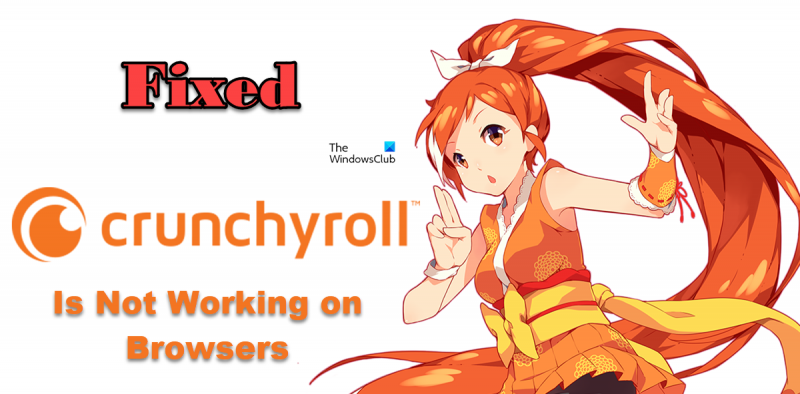Hvis du er en anime-fan, bruker du sannsynligvis Crunchyroll for å se favorittprogrammene dine. Men hva skjer når Crunchyroll slutter å fungere i nettleseren din?
Det er et par ting som kan forårsake dette problemet. Først må du kontrollere at du bruker den nyeste versjonen av nettleseren din. Hvis du ikke er det, prøv å oppdatere og se om det løser problemet.
Hvis du fortsatt har problemer, er neste trinn å tømme nettleserens buffer og informasjonskapsler. Dette vil noen ganger løse problemer med nettsteder som ikke lastes inn riktig. For å gjøre dette, gå til nettleserens innstillinger og se etter alternativene for å tømme hurtigbufferen og informasjonskapslene.
Hvis du fortsatt har problemer, er neste trinn å prøve å bruke en annen nettleser. Noen ganger kan visse nettlesere ha kompatibilitetsproblemer med visse nettsteder. Så hvis Crunchyroll ikke fungerer i din nåværende nettleser, prøv å bruke en annen og se om det løser problemet.
Hvis du fortsatt har problemer, er neste trinn å kontakte Crunchyrolls kundestøtte. De kan kanskje hjelpe deg med å feilsøke problemet og få Crunchyroll til å fungere i nettleseren din igjen.
hvordan du endrer google-passordet
Sprø rull for mangaelskere fungerer kanskje ikke riktig i mange moderne nettlesere. Brukere har rapportert tilfeller der et nettsted ikke klarer å laste en video og i stedet viser en svart skjerm. Dette kan skyldes ødelagte cacher, et proxy-nettverk eller et annet verktøy som blokkerer tjenesten. I dette innlegget vil vi se hva du må gjøre hvis Crunchyroll ikke fungerer i nettleseren din.

Reparer Crunchyroll som ikke fungerer i nettlesere
Hvis Crunchyroll ikke fungerer på nettleserne dine, sjekk løsningene nedenfor for å fikse problemet.
- Sjekk internettforbindelsen din
- Sjekk Crunchyroll Server Status
- Deaktiver annonseblokkering
- Tøm nettleserbufferen
- Slå av brannmuren eller andre antivirusprogrammer
- Kontakt support
La oss snakke om dem i detalj.
1] Sjekk internettforbindelsen din
Det første du bør gjøre er å sjekke om båndbredden er lav. For å gjøre det samme, kan du bruke noen gratis internetthastighetstestere. Hvis gjennomstrømningen er lav, start ruteren på nytt. Så, slå av ruteren, koble fra alle kabler, vent et halvt minutt, koble alle kabler inn igjen og slå på enheten. Til slutt, koble til nettverket og se om det hjelper. I tilfelle Internett er tregt selv etter omstart av nettverksenheten, kontakt Internett-leverandøren og be dem om å fikse problemet.
2] Sjekk statusen til Crunchyroll-serveren.
Hvis du har begynt å oppleve dette problemet i det siste, er det mulig at problemet er et resultat av en serverforstyrrelse som Crunchyroll opplever. I dette tilfellet er det ingenting vi kan gjøre annet enn å vente på at problemet skal løses fra serversiden. For å sjekke statusen til en Crunchyroll-server, kan du bruke hvilken som helst av de gratis krasjdetektortjenestene. Bare gå til en av de listede serverne, skriv inn nettadressen og trykk Enter. Hvis siden virkelig er nede, vent til problemet er løst.
3] Deaktiver annonseblokkere
Som standard viser Crunchyroll annonser til vanlige brukere som ikke har en premium-plan. For å få premiumfunksjoner gratis, legger disse brukerne vanligvis til en annonseblokkerende utvidelse til nettleserne sine. Problemet er imidlertid at brukerne har overdrevet dette trikset til det punktet at Crunchyroll-utviklerne er godt klar over det. Hvis du er en av dem, kan disse annonseblokkeringene være grunnen til at du ikke får tilgang til Crunchyroll-nettstedet. I dette tilfellet er den mest åpenbare løsningen å deaktivere eller fjerne annonseblokkeringen og deretter få tilgang til nettstedet. Håper du enkelt kan se alle manga-dramaene dine.
4] Tøm nettleserbufferen
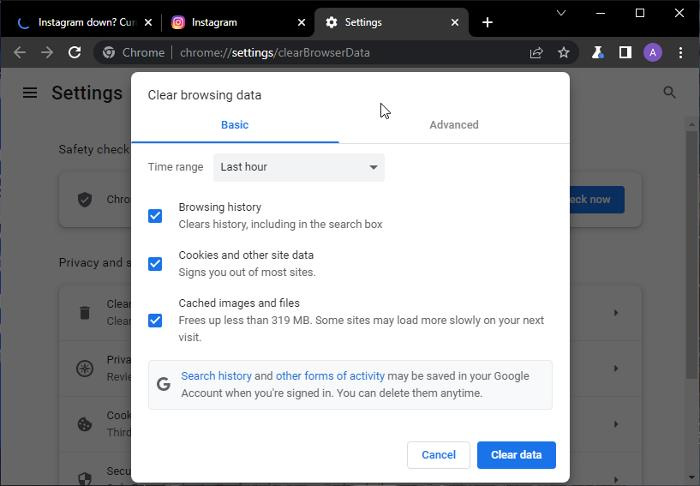
Ødelagt cache og nettleserdata er noen andre faktorer som er ansvarlige for å hindre brukere fra å få tilgang til et bestemt nettsted. Og de fleste nettleserutviklere er godt klar over at nettleserbufferen er veldig lett å ødelegge. Vi har nevnt trinnene for å tømme nettleserbufferen for noen av de mest populære nettleserne nedenfor, så gå til veiledningen for nettleseren du bruker.
Google Chrome
- Åpne Google Chrome.
- Klikk på de tre vertikale prikkene og deretter på Innstillinger.
- Gå til Personvern og sikkerhet fanen og klikk på Slett nettleserdata.
- Sett tidsintervallet til hele tiden, merk av for alle avmerkingsbokser og klikk på knappen Slett data knapp.
Microsoft Edge
- Start Edge-nettleseren.
- Klikk på de tre horisontale prikkene og gå til 'Innstillinger'.
- Gå til Personvern, søk og tjenester fanen
- Rull ned for å finne 'Slett nettleserdata'.
- trykk Velg hva du vil fjerne fra Slett nettleserdata.
- Sett tidsintervallet til hele tiden, merk av for alle avmerkingsbokser og klikk på knappen Slett data knapp.
Mozilla Firefox
- I Mozilla Firefox klikker du på de tre linjene og går til 'Innstillinger'.
- Bytte til Personvern og sikkerhet.
- Klikk på 'Slett data'-knappen.
- Sett kryss Buffer nettinnhold og klikk deretter på 'Slett'-knappen.
Når du har tømt nettleserens cache, bør nettstedet åpnes uten problemer.
5] Deaktiver brannmuren eller andre antivirusprogrammer.
Selv om Crunchyroll ikke er et virus, kan sikkerhetsprogramvaren forveksle det med et virus og forhindre at den kjører på datamaskinen din. I dette tilfellet er vårt beste alternativ å deaktivere Windows-brannmuren eller antivirusprogrammet ditt midlertidig og se om det hjelper. Du må aktivere brannmuren på nytt etter å ha gått inn på nettsiden, ellers vil systemet ditt være sårbart for virus og skadelig programvare, som vi ikke ønsker.
6] Kontakt kundestøtte
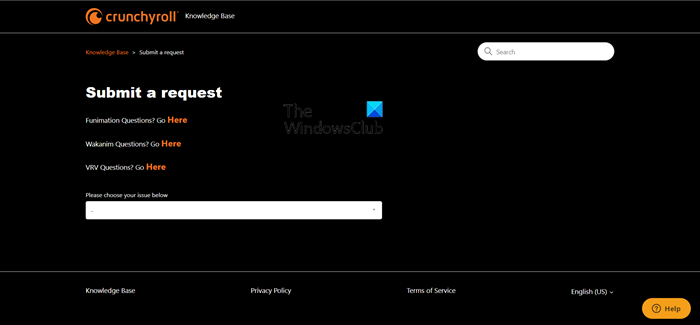
Hvis alt annet feiler, som en siste utvei, kontakt Crunchyroll Support og be dem om å løse problemet. For å gjøre det samme, gå til help.crunchyroll.com , og send inn en forespørsel. De vil kontakte deg og gi deg hjelp.
Jeg håper du kan fikse problemet ved å bruke løsningene nevnt i dette innlegget.
Les også: Hulu fungerer ikke i Chrome
Hvorfor fungerer ikke Crunchyroll på Chrome?
Det er forskjellige grunner til at Crunchyroll kanskje ikke spiller på Chrome, men det er for det meste ødelagte nettlesingsdata eller cache, noen brukere har en tendens til å installere appen på nytt og avslutte. Du kan gjøre det samme hvis du vil, eller det er bedre å tømme nettleserdataene og hurtigbufferen til nettleseren du bruker, så går det bra. Bortsett fra det, sjekk ut løsningene nevnt i dette innlegget for å løse problemet.
Lese: Beste Anime-strømmenettsteder for å streame Anime-show gratis
Hvorfor fungerer ikke Crunchyroll på datamaskinen min?
Crunchyroll fungerer kanskje ikke på datamaskinen din hvis du har en treg Internett-tilkobling eller Crunchyroll-nettstedet er nede. Du kan sjekke internetthastigheten din så vel som statusen til Crunchyroll-serveren ved å følge henholdsvis den første og andre løsningen. Det er andre årsaker og løsninger du kan prøve, for eksempel en ødelagt nettleserbuffer eller en brannmur som blokkerer nettstedet, så bla opp og velg løsningene nevnt ovenfor for å fikse problemet.
Lese: Kan ikke åpne et bestemt nettsted i Chrome, Edge eller Firefox.